消耗品には、トナーカートリッジがあります。
トナーカートリッジの残量を確認するには、以下の3つの方法があります。
1.プリンタから「システム設定リスト」を印刷し、トナーカートリッジの残量を確認します。
<システム設定リストの印刷手順>
(1)【メニュー】キーを押します。
(2)【▼】、【▲】キーを押して、「テストインサツ」を表示させます。
(3)【OK】キーを押します。
(4)【▼】、【▲】キーを押して、「2.システムセッテイリスト」を表示させ、【OK】キーを押します。
(5)印刷が終了したら、【オンライン】キーを押します。
システム設定リストの下記箇所をご覧いただくと、トナーカートリッジの残量を確認することができます。
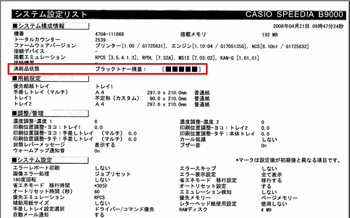
2.ネットワーク接続されたプリンタの場合、ブラウザ(InternetExplorer等)よりプリンタのIPアドレスを入力し、トナーカートリッジの残量を
確認します。
・InternetExplorer等より、プリンタのIPアドレスを入力します。
例)http://192.168.0.1
下記のような画面が起動しますので、トナーの欄より確認します。
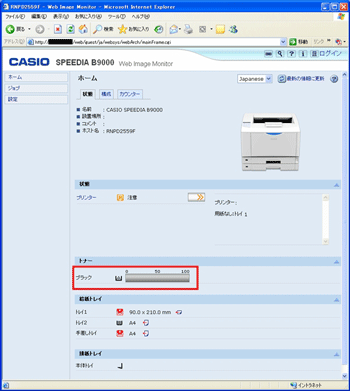
3.ネットワーク接続されたプリンタの場合、「Network Monitor for Admin」よりトナーカートリッジの残量を確認することができます。
※「Network Monitor for Admin」はプリンタに同梱されているCDよりインストールされている必要があります。
(1)Network Monitor for Adminを起動します。
(2)「CASIO SPEDIA B9000」を選択(反転)し、「機器」→「開く」をクリックします。
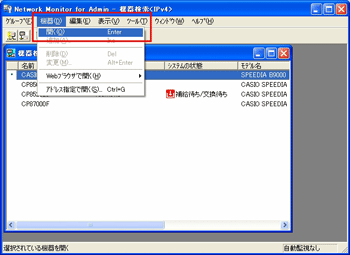
(3)【構成】タブをクリックします。
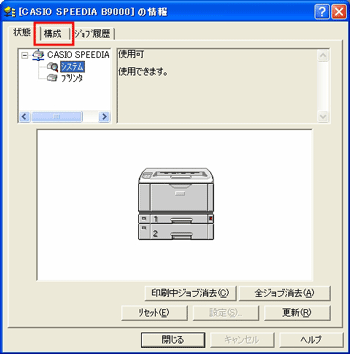
(4)「トナー/インク」をクリックし、トナーカートリッジの残量を確認します。
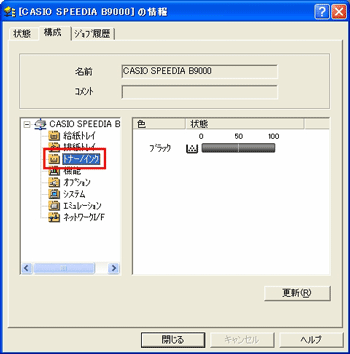
|